この記事は機械翻訳を使用して作成されました。
Using Pipedrive single sign-on (SSO) with Okta
Pipedriveのシングルサインオン(SSO)機能は、Oktaと統合されており、チームがアイデンティティプロバイダーを使用して簡単にPipedriveにアクセスできるようにします。
アプリをインストールする
まず、Okta管理者ダッシュボードからPipedriveアプリをインストールしてください。管理者ユーザーはアプリケーションを選択し、Pipedriveを検索して"追加"をクリックします。
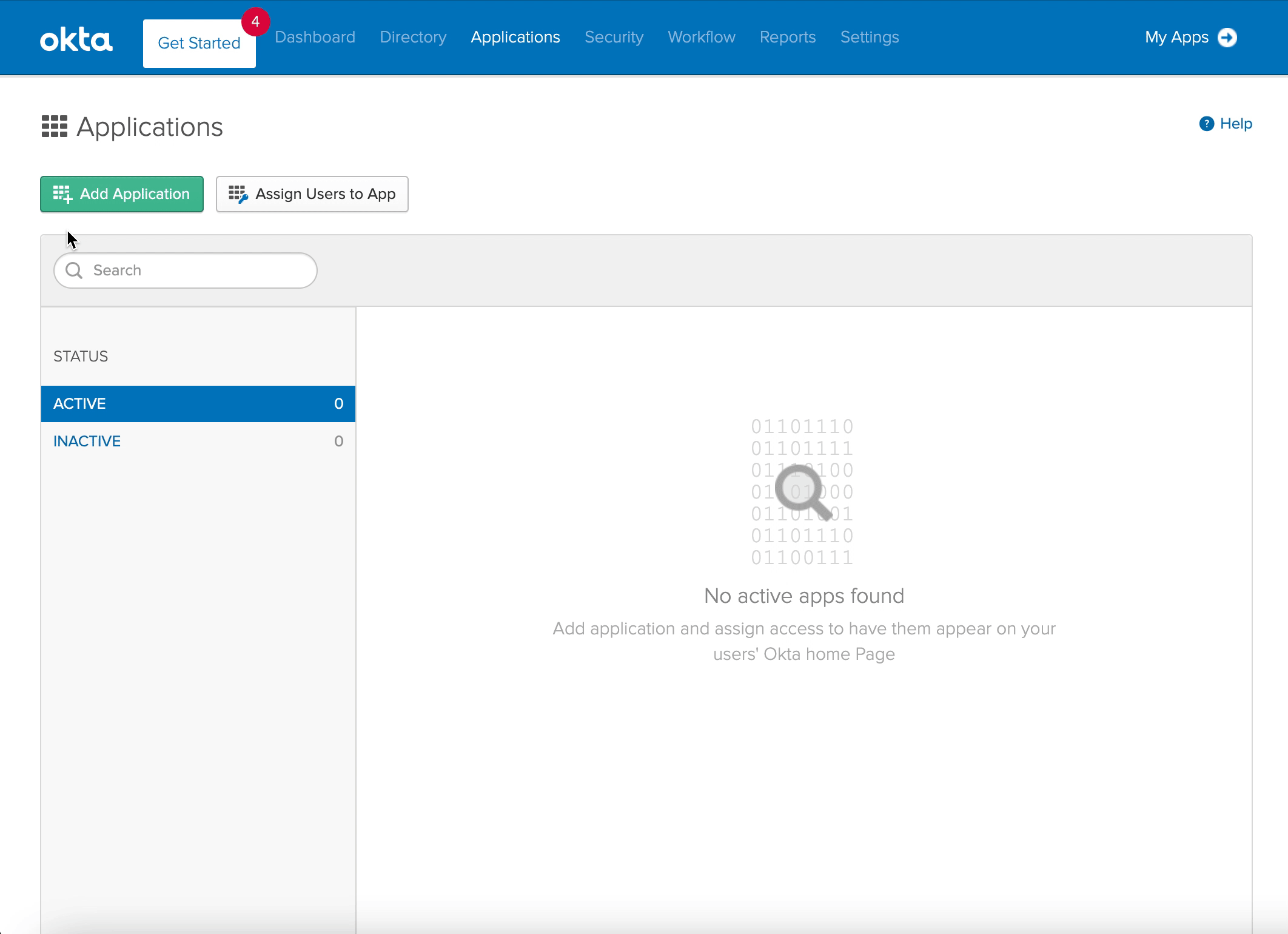
次に、"次へ"をクリックする前に、Pipedriveアカウントのサブドメインを該当するフィールドに入力して確認してください。
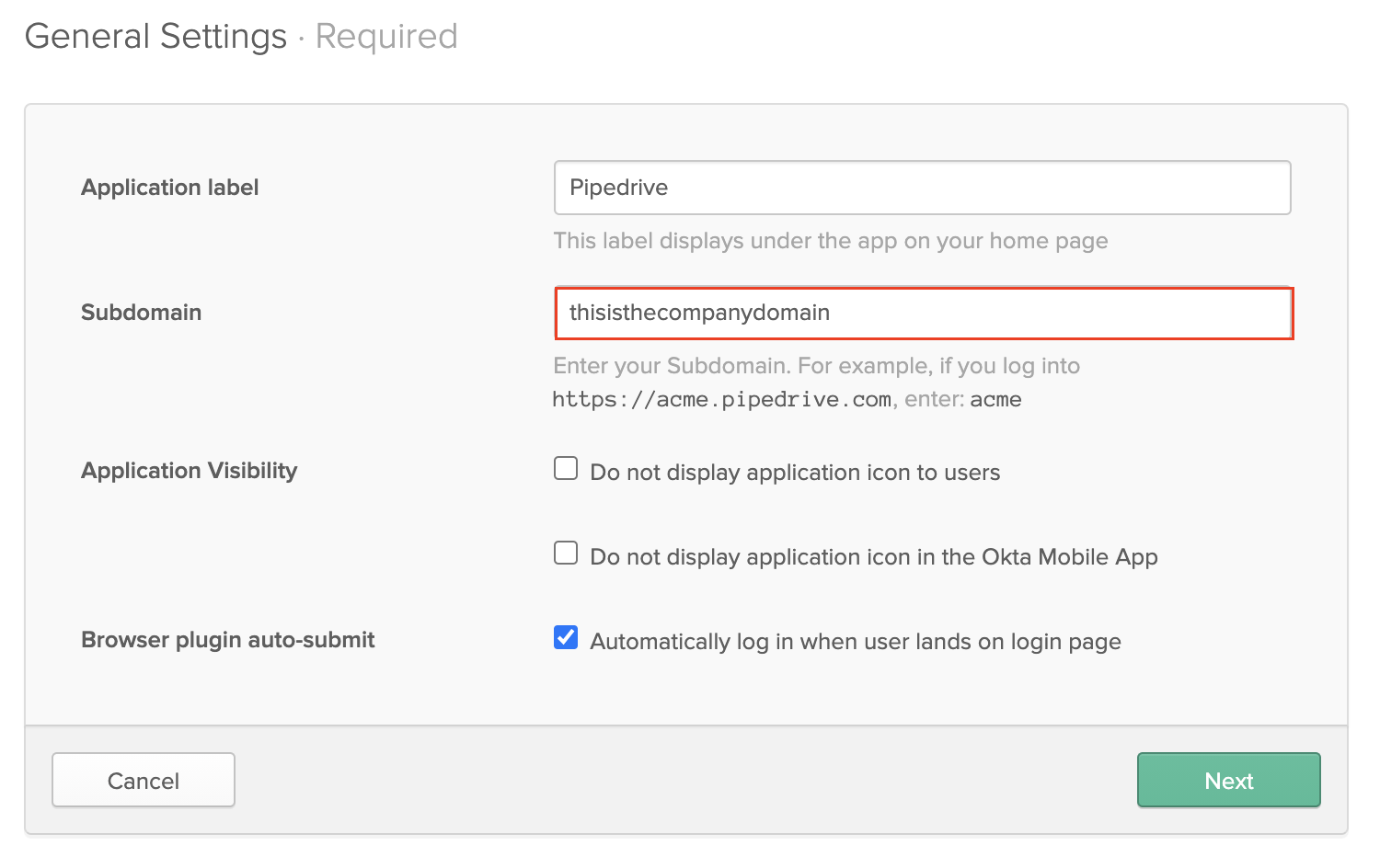
SSOの設定
シングルサインオンをテストする前に、OktaからユーザーをPipedriveに割り当てる必要があります。"Applications"の下で、ギアシンボルをクリックし、「ユーザーに割り当てる」をクリックしてください。
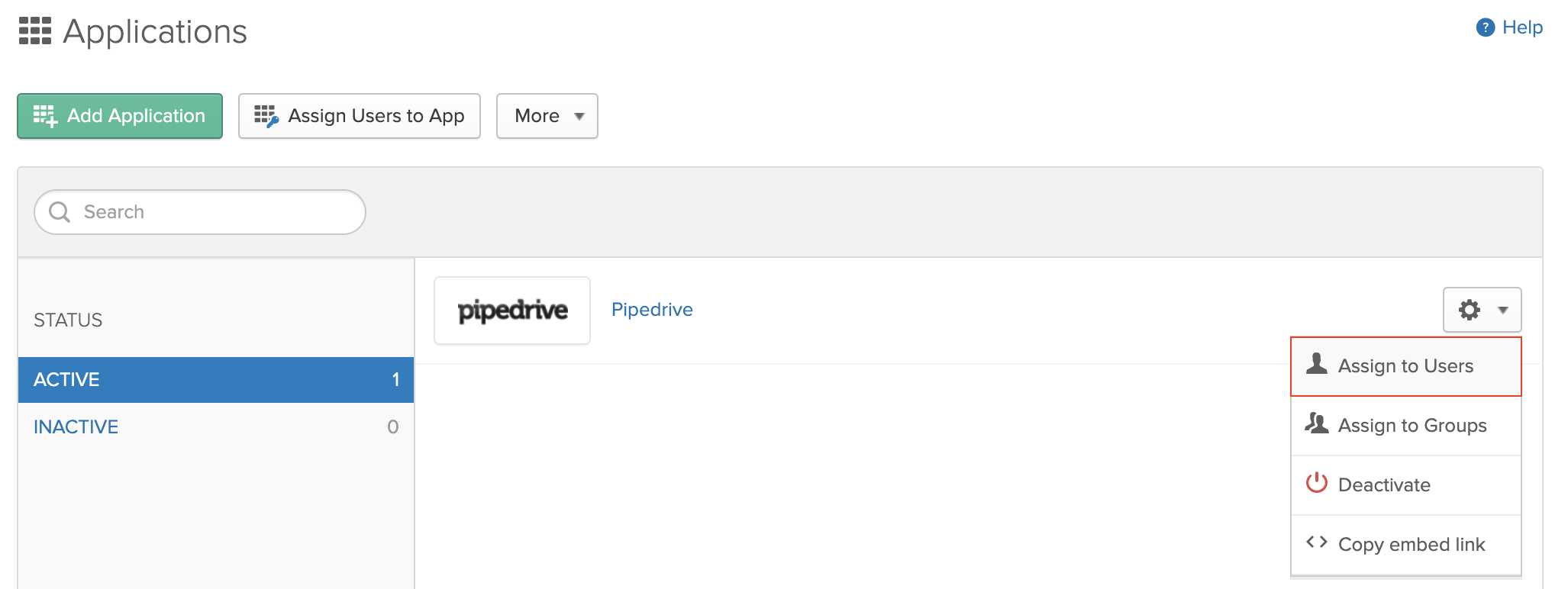
シングルサインオンを設定するために、Sign-on methodsの下で"SAML 2.0"を選択し、「セットアップ手順を表示」をクリックしてください。
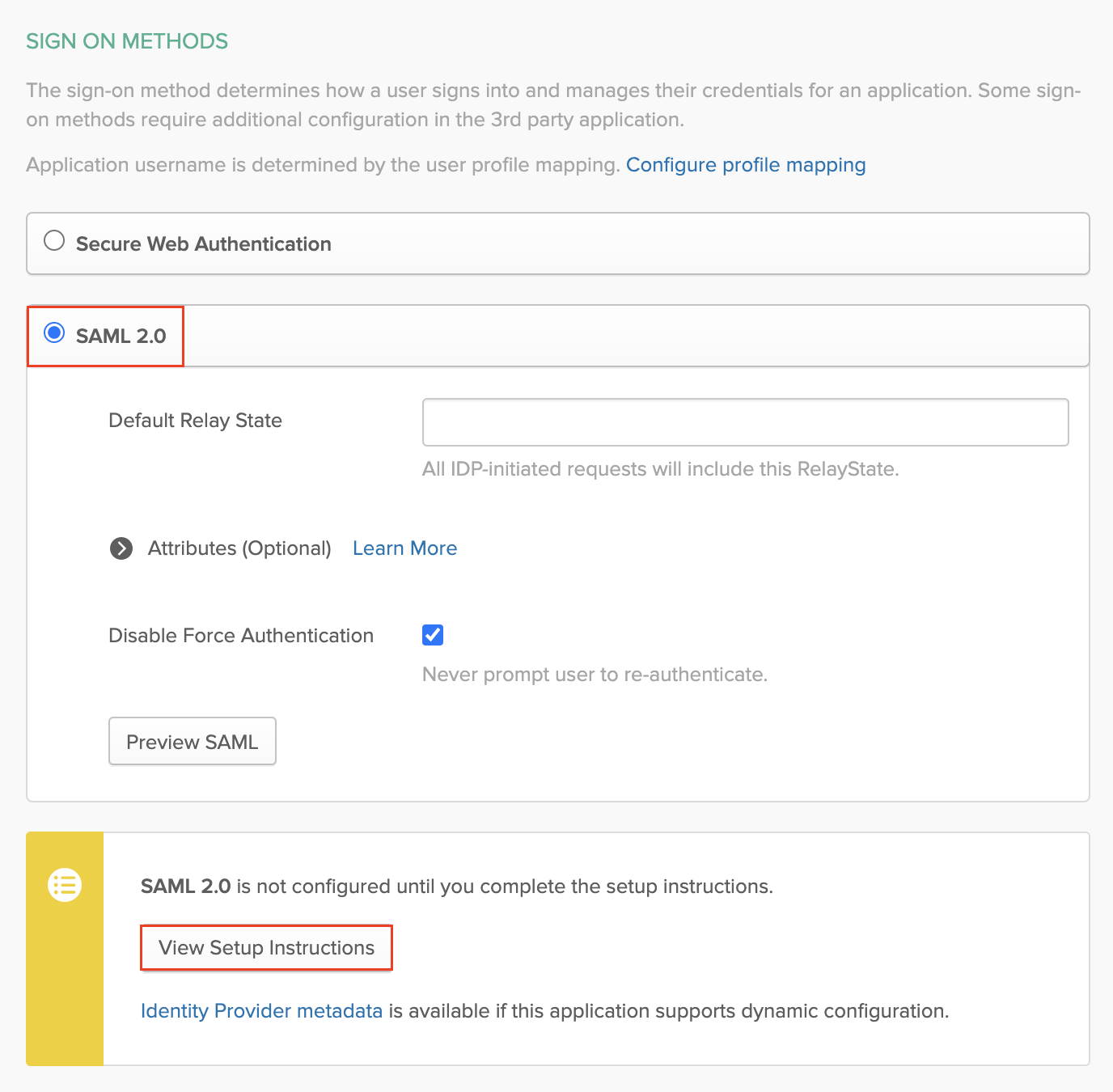
このセットアップ手順ページでは、PipedriveのSSO設定ページに入力する必要があるIssuer、Single sign-on (SSO) URL、X.509証明書の値が見つかります。PipedriveのSSO設定ページは、Settings > security center > Single sign-onにアクセスすることで見つけることができます。
これらのフィールドの値を直接コピーして、Pipedriveの対応するフィールドに貼り付けることができます。
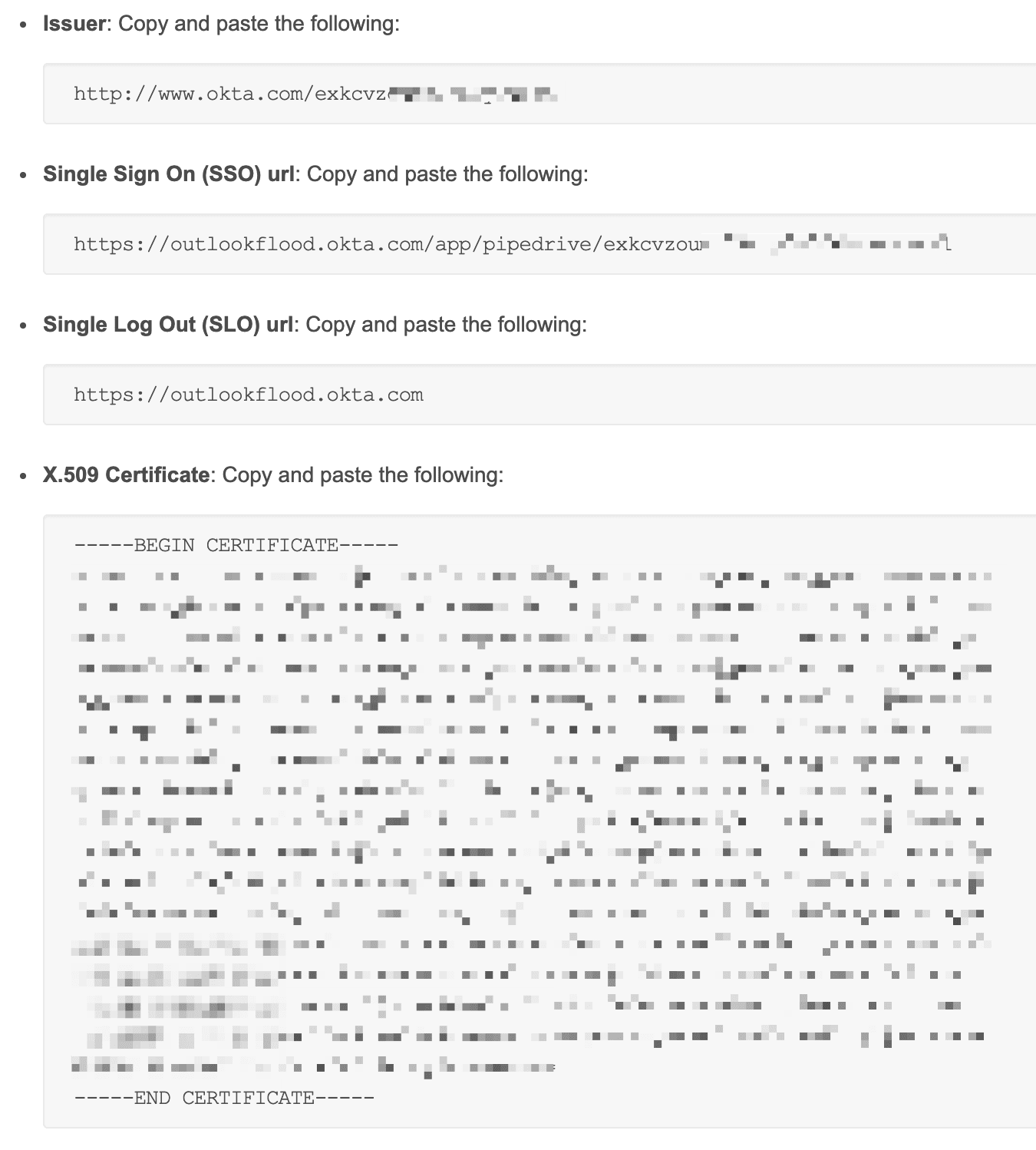
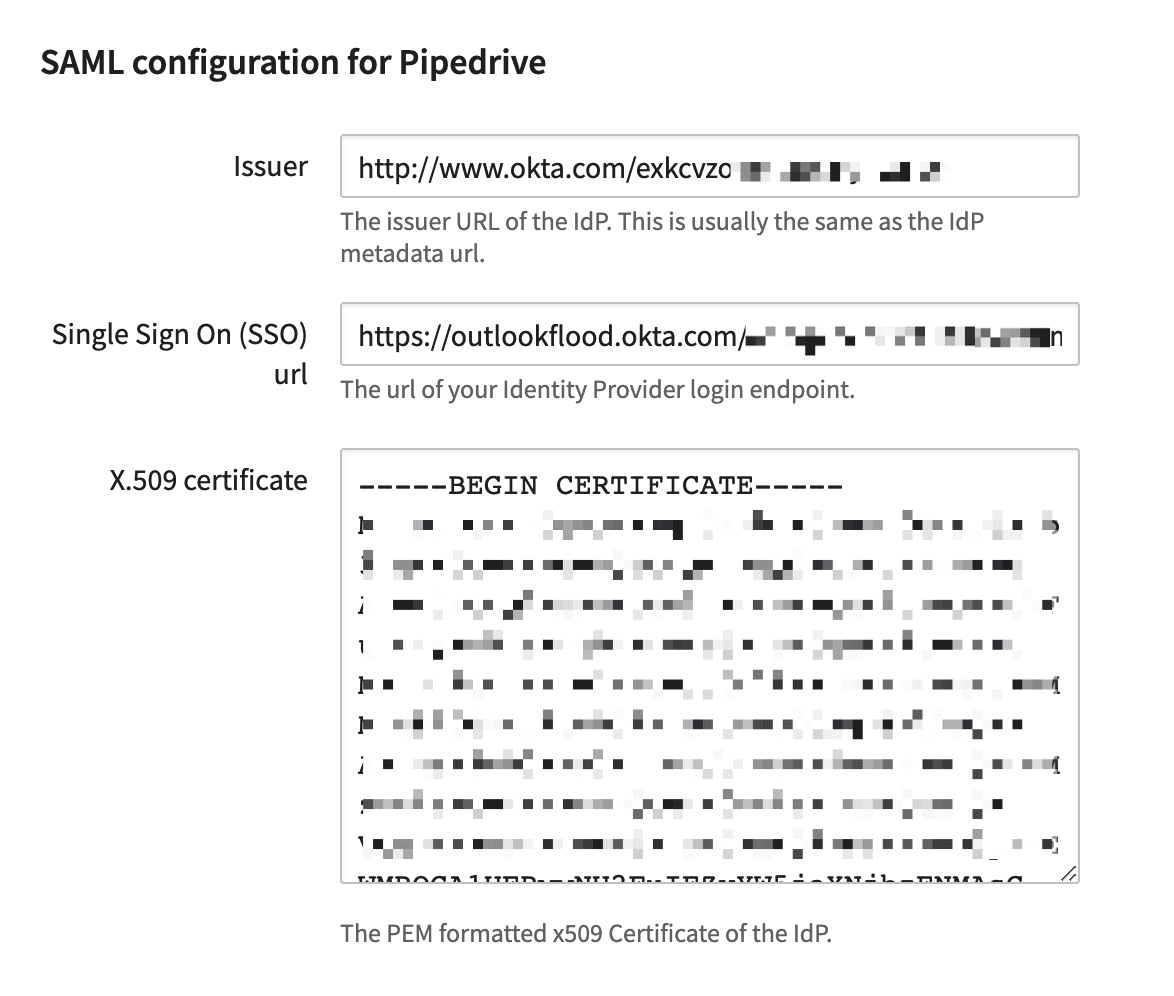
SSOセットアップのテスト
値をコピーして貼り付けたら、「保存してテスト」をクリックしてください。すべてが正しく構成されている場合は、成功メッセージが表示されます。

その後、ページの下部にあるトグルをクリックして、ユーザーのSSOを有効にできます。

この記事は役に立ちましたか?
はい
いいえ